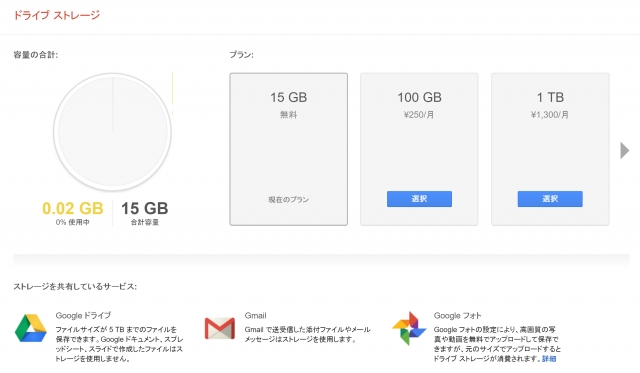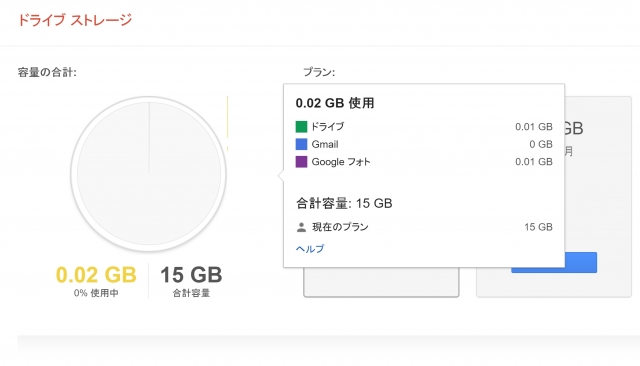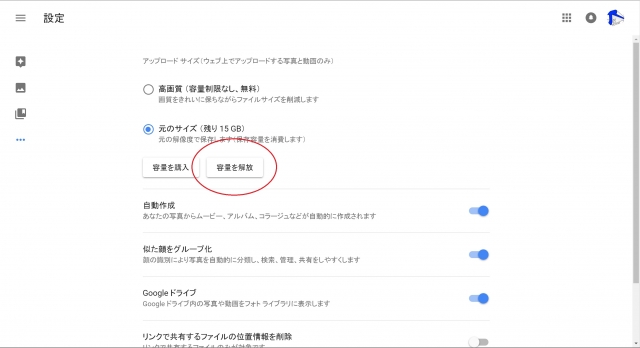今回は、「Google ドライブ」「Gmail」「Google フォト」のデータ保存用に使われている「Google ドライブ ストレージ」の容量について、ご紹介させていただきます。
「Google ドライブ ストレージ」
Google アカウントを作成すると、自動で「Google ドライブ ストレージ」の容量が 15GB 分、無料で利用できるようになります。
この「Google ドライブ ストレージ」は主に、「Google ドライブ」「Gmail」「Google フォト」で、共有して使用されるようになっています。
共有使用されるということは、どれかのサービスで多くの容量を使ってしまって、万が一、容量オーバーとなってしまうと、全てのサービスが上手く使えなくなってしまう可能性がありるということです。
そのため、容量オーバーを防ぐために、普段から使用容量の管理を意識するようにしましょう。
容量確認用ページ
「Google ドライブ ストレージ」の容量確認用ページは、「Google ドライブ」「Gmail」などからアクセスするのが簡単です。
まずデスクトップで「Google ドライブ」か「Gmail」を開き、「Google ドライブ ストレージ」で使用している容量の簡易記載部分の「管理」や「容量をアップグレード」などをクリックしてみてください。
新しいタブで「Google ドライブ ストレージ」のページが開きます。
このページで表示されている円グラフにマウスのカーソルを持ってくると、「Google ドライブ」「Gmail」「Google フォト」の、それぞれで使用している容量が表示されます。
データを圧縮する例
「Google ドライブ ストレージ」では月 200 円程度から始められる定額の容量アップグレードプランも用意されているので、継続して現在の容量以上を利用する場合はアップグレードプランを契約するのも手ですが、今回は現在保存されている「Google ドライブ ストレージ」のデータを圧縮して、使用容量を少なくしてみます。
最近の「Google ドライブ ストレージ」では、「Google フォト」が多くの容量を使用していることが、比較的多く見受けられています。
「Google フォト」は基本的に容量制限なしの素晴らしいサービスなのですが、それは保存される画像を圧縮して容量を少なくしているからです。
しかし設定を変更して、スマートフォンの高画質カメラで撮影した、高解像度の画像をそのままのデータ容量で保存することもできます。
ただしその場合はデータ容量を使ってしまうので、結果的に「Google ドライブ ストレージ」の容量を圧迫してしまいます。
「Google フォト」では現在保存されている画像を一括で圧縮して、容量を大幅に削減してくれる “容量を開放” 機能が実装されています。今回はこれを使用してみます。
利用方法はただ簡単で、「Google フォト」のメニュー → “設定” から、“容量を開放” を押して進めるだけです。
あとは勝手に圧縮作業を行ってくれます。圧縮作業は使用容量に応じた作業時間がかかります。
これで「Google ドライブ ストレージ」のある程度の使用容量が小さくなるはずです。
このほかに「Google ドライブ」の場合は「Google ドキュメント」「Google スプレッドシート」「Google スライド」で作成されたデータの容量を「Google ドライブ ストレージ」で使用しないようになっているため、積極的に活用してみてください。
以上、「Google ドライブ ストレージ」の容量管理についてのご紹介でした。